Esta funcionalidad de la tabla de Movimientos está orientada a facilitar al máximo la creación de ciertos documentos a partir de otros anteriores en su ciclo natural; se aplica, por ejemplo, cuando se emiten vales de venta en pasillos o patios mediante Tablet u otros dispositivos móviles, los que luego son importados por las boletas, facturas u otros para seguir su conducto regular.
De forma similar aplica cuando se emiten vales de venta en mesones y vitrinas mediante el ERPe y luego en las cajas se emiten las boletas o facturas correspondientes.
Indicaciones
Las indicaciones siguientes se basan en versiones predefinidas del software, por lo tanto, podrían variar según se haya configurado el sistema en su empresa. Se sugiere que se respete la configuración entregada a fin de garantizar el correcto funcionamiento de estos recursos.
Si no requiere modificar el número de documento generado (boleta, factura, etc.) porque el correlativo que gestiona el sistema es el correcto, o porque es un DTE y se generará posteriormente, al iniciar cada nuevo documento, sin necesidad de aceptar el tipo, número y demás datos, presione de inmediato la tecla F3, o haga clic o presione en el icono de Importar, estando aún en el campo de tipo de documento.
Si el correlativo del sistema no corresponde al real, acepte el tipo de documento y luego digite el número que corresponda, y sin presionar Enter y sin avanzar al siguiente campo, desde el campo de número del documento, presione de inmediato la tecla F3, o haga clic o presione en el icono de Importar.
Si pasa a los siguientes campos en el documento, dependiendo de la configuración, podrá realizar las mismas funciones. Si el documento ya existe le será avisado. También se validan otros datos.
Si el software no está configurado para conservar la clave de Persona responsable durante la sesión actual del navegador de la tabla, o si lo está, pero este es el primer registro a agregar en esta ocasión, se desplegará el diálogo de ingreso de clave de Persona responsable.
Si la clave es correctamente ingresada, al aceptarla será traspasada al campo correspondiente del documento, sin necesidad de que deba ingresarla nuevamente.
Si la clave de Persona responsable ya está activa y por lo tanto no se requiere su ingreso nuevamente, o al aceptarla con Enter, la tecla F3 o el icono de Importar dan acceso dentro del documento actual al campo de ingreso del documento a Importar.

Formas de identificar el documento
Existen dos formas de identificar un documento existente a importar.
Digitando su tipo y número
Aplica solo para documentos internos, como los vales de venta; se ingresa sin espacios ni separaciones, por ejemplo, si deseamos importar el documento con código ‘61’ y número 1234, se digita ‘611234’ y el sistema lo separa adecuadamente para buscarlo, agilizando la labor de digitación.
Por su Código de Barras EAN-13
El código EAN-13 de documentos, que está operativo en módulo de movimientos, y que está destinado a facilitar la búsqueda de documentos a importar mediante un escáner lector de códigos de barras, está compuesto por:
ID Base para código de barras, definido en el maestro de tipo de documento (2 dígitos)
Número de documento, al momento de grabarlo, cada vez que lo graba (10 dígitos)
Dígito Verificador EAN-13, generado al momento de grabar (1 dígito)
Si el ID Base está en cero, el tipo de documento no genera ni guarda un código de barras. Está orientado a ser usado en documentos internos que requieren ser cargados en otros constantemente, como sucede con los vales de venta emitidos en mesón o en patios.
Por ejemplo, se puede incluir este código de barras EAN-13 el pie de la impresión del Vale de Ventas, y para importar este documento desde la boleta o factura a emitir, en lugar de digitar su tipo y número, se lee este código mediante un escáner lector de códigos de barras.
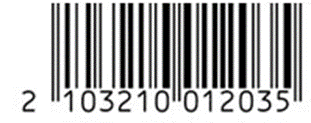
El software, al igual que en caso anterior, busca e importa el documento.
Consideraciones
En caso de no encontrar el documento o cualquier otra situación que lo requiera, el ERP avisa adecuadamente.
Puede repetir la operación de Importar documentos completos en el documento actual las veces que desee, logrando así, por ejemplo, cargar más de un vale de venta en un mismo DTE. Si por error intenta importar un mismo documento más de una vez, el sistema informa y no lo permite.
El sistema vigila que no se sobrepasen la cantidad de registros relacionados y de líneas de detalles que estén autorizados, del mismo modo que lo hace cuando se relacionan documentos y/o se aplica la carga masiva de documentos.
Los documentos importados y sus detalles, salvo algunas excepciones como las se exponen más abajo, aplican las mismas normas de los documentos relacionados y/o la carga masiva de documentos, y tienen las mismas reglas de uso y relación posteriores.
Diferencias entre Relacionar e Importar documentos
Para relacionar documentos, primero debe haber completado la información de cabecera del documento actual o relacionador, la cual se respeta, incluyendo la forma de pago que este indique.
Para Importar no requiere llenar los datos de cabecera del documento actual o importador, excepto el tipo y número de documento y el tipo de movimiento, que suelen estar predefinidos en la configuración, automatizando el proceso y por lo tanto usualmente en realidad no necesita ingresarlos.
Los documentos relacionados, en forma individual o por carga masiva, no alteran la cabecera del documento relacionador.
Cada documento importado, además de cargar sus detalles según las normas usuales, reemplaza los datos de cabecera del documento importador, excepto los tres primeros y aquellos que por parámetro o código se indique que no.
Los documentos relacionados respetan la forma de pago del documento relacionador, con la salvedad de que los montos de documentos relacionados que hayan sido pagados previamente, generan en primera posición una cuota resumen indicándolo.
Al importar, finalmente la cabecera del documento importador asume los datos del último documento importado, incluso la forma de pago, por lo cual es muy recomendable que, si se importa más de uno en un mismo documento, sean todos de una misma naturaleza y propósito (solo vales de ventas en una boleta de venta, por ejemplo) y que tengan condiciones similares (misma razón social, forma de pago y otros) a fin de que haya consistencia en la información.




